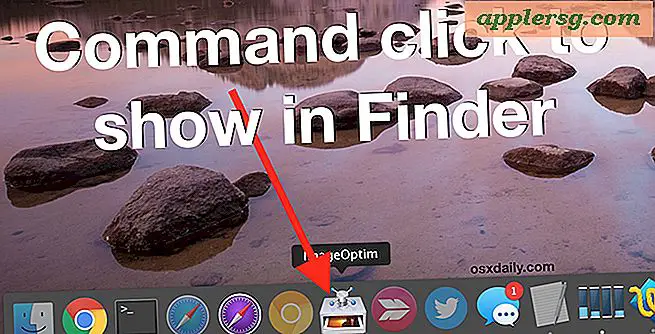วิธีการเล่นวิดีโอ / เสียง YouTube ในภาพพื้นหลังบน iPhone ด้วย iOS 9 และ iOS 8
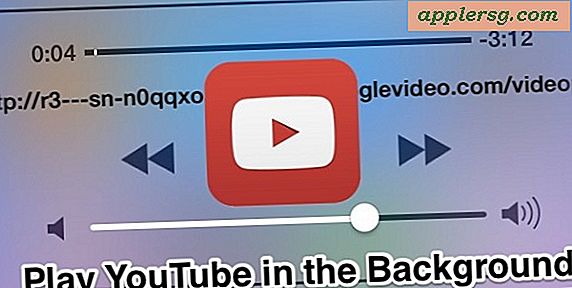
การเล่นวิดีโอ YouTube และเสียงในพื้นหลังของ iOS เป็นวิธีที่ง่ายในการฟังเพลงหรือแสดงว่าคุณต้องการสตรีมไปยัง iPhone แต่ความสามารถในการเล่นสตรีมดังกล่าวในพื้นหลังมีการเปลี่ยนแปลงเล็กน้อยกับ iOS เวอร์ชันล่าสุด . ผู้ใช้ iPhone และ iPad ที่ใช้ iOS เวอร์ชันก่อนหน้าสามารถเริ่มเล่นวิดีโอหรือเพลงจาก YouTube ได้จากนั้นเพียงแค่เปลี่ยนจากแอปพลิเคชันเพื่อให้เสียงเล่นในพื้นหลังของ iOS แต่ไม่ได้เป็นเช่นนั้น ค่อนข้างเหมือนเดิมอีกต่อไป แม้ว่าคุณจะสามารถรับฟังวิดีโอสตรีมและสตรีมเสียง YouTube ในพื้นหลังได้ต่อไป แต่คุณต้องพึ่งพาวิธีการที่แตกต่างกันเล็กน้อย
ลืมแอป YouTube อย่างเป็นทางการในตอนนี้เนื่องจากในขณะนี้เพื่อเล่นวิดีโอ YouTube พร้อมเสียงในเบื้องหลัง iOS 7 คุณจะต้องใช้เว็บเบราเซอร์ Safari แทนคุณจึงสามารถเรียกใช้สตรีมเสียงเป็นพื้นหลังได้ จาก Control Center มันฟังดูสับสนมากขึ้นกว่าที่เป็นอยู่และหลังจากที่คุณทำมันสักครั้งหรือสองครั้งคุณจะได้รับการแขวนของมันค่อนข้างรวดเร็วดังนั้นพร้อมที่จะเรียนรู้กระบวนการพื้นหลังใหม่
รับพื้นหลัง YouTube สตรีมเล่นบน iPhone / iPad
- เปิดแอป Safari (ใช่ Safari ไม่ใช่ YouTube) และไปที่เว็บไซต์ YouTube.com เพื่อค้นหาวิดีโอที่จะเล่น
- เริ่มเล่นวิดีโอจากเว็บไซต์ YouTube ตามปกติโดยแตะที่ปุ่ม (>)
- เมื่อวิดีโอเริ่มเล่นและเต็มหน้าจอแล้วให้กดปุ่มโฮมบน iPhone เพื่อไปที่หน้าจอหลักซึ่งจะหยุดเสียงชั่วคราว
- กวาดนิ้วขึ้นจากด้านล่างของจอแสดงผลเพื่อเรียกศูนย์ควบคุมแล้วคุณจะเห็น URL ผิดพลาดใต้เครื่องมือขัดเสียง ตอนนี้แตะปุ่มเล่นใน Control Center เพื่อเริ่มเล่นเสียง
- กวาดนิ้วลงเพื่อปิด Control Center เพลง / เสียงจะเล่นต่อจาก YouTube


นั่นคือทั้งหมดที่มีอยู่เสียง YouTube จะเล่นต่อไปจนกว่าวิดีโอจะเล่นเสร็จสิ้น
หากคุณกำลังทำเช่นนี้บน iPhone ที่ไม่ได้เชื่อมต่อกับ Wi-Fi วิดีโอจะสตรีมโดยใช้การเชื่อมต่อเครือข่ายมือถือแทน ซึ่งรวมถึงการเริ่มต้นวิดีโอ Wi-Fi แต่ใช้ Control Center เพื่อเริ่มต้นสตรีมในพื้นหลังในภายหลังเมื่ออยู่ห่างจาก Wi-Fi เพียงแค่ทราบว่าตั้งแต่สตรีมมิ่งวิดีโอและเสียงสามารถใช้งานแบนด์วิธได้มาก
ขออภัยดูเหมือนว่า YouTube Playlists ดูเหมือนจะไม่ได้รับการสนับสนุนดังนั้นหากคุณต้องการจะได้ยินวิดีโออื่นคุณจะต้องกลับไปที่ Safari และเริ่มเล่นอีกครั้งจากนั้นใช้เคล็ดลับ Control Center เพื่อเริ่มต้นสตรีมเสียงอีกครั้ง
ยังไม่เป็นที่แน่ชัดว่าเหตุใดแอป YouTube จึงไม่มีการสนับสนุนแบบดั้งเดิมในการเล่นเสียงในเบื้องหลัง iOS แม้ว่าจะเป็นครั้งแรกที่แอปพลิเคชัน YouTube ของ Apple หายไป สมมุติว่าข้อ จำกัด นี้เป็นข้อ จำกัด ของแอปเปิ้ลเนื่องจากแอพพลิเคชันส่วนใหญ่ส่วนใหญ่ไม่อนุญาตให้มีเสียงพื้นหลังแนะนำว่านี่ไม่ใช่คุณลักษณะที่ Google ตั้งใจจะออกจากแอป YouTube iOS พื้นเมือง อย่างน้อยก็มีวิธีแก้ปัญหาอยู่แม้ว่าจะไม่สมบูรณ์ก็ตาม
การทำงานนี้เหมือนกับ YouTube ใน Safari สำหรับ iPhone, iPad และ iPod touch โดยใช้ iOS เวอร์ชันใดก็ได้ที่ปล่อยออกมา 7.0 สนุก.